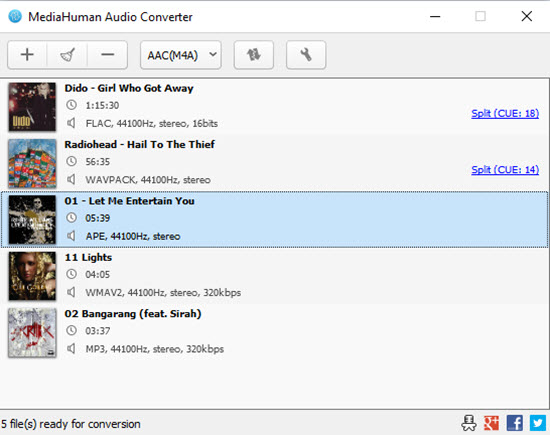Meskipun MP3 dianggap sebagai format lossy media, mendukung berbagai dari Bitrate pengaturan dengan fleksibilitas untuk mengubah audio menyandikan pengaturan. Sementara Audio Interchange File Format (AIFF) terutama digunakan di Mac dan perangkat Apple. Jadi, Anda dapat dengan mudah rahasia file MP3 ke AIFF file ekstensi seperti AIFC atau AIF dengan bantuan dari iTunes. iTunes adalah sebuah program yang efisien untuk konversi audio MP3. Tetapi jika Anda mencari solusi multimedia lengkap, maka UniConverter adalah solusi terbaik. Ini adalah sebuah konverter audio/video terkemuka untuk setiap jenis konversi multimedia seperti MP3 AIFF, MP3 ke AIF, MP3 ke AC3, MP3 ke AIFC, MP3 ke AU, MP3 kepada M4A, MP3 ke WAV dan seterusnya. Setelah membaca artikel ini unik, Anda pasti akan menjadi Pro dalam mengkonversi file MP3 ke AIFF dengan iTunes dan UniConverter.
- Bagian 1. Bagaimana mengkonversi MP3 ke AIFF dengan satu klik
- Bagian 2. Mengkonversi MP3 File ke AIFF di iTunes
Bagian 1. Bagaimana mengkonversi MP3 ke AIFF dengan satu klik
File audio dalam AIFF format, dikatakan di terkompresi PCM (Pulse-kode modulasi). Singkatnya, ini menyimpan informasi audio yang penting atau data seperti Channel, Sample Rate, Metadata, penjelasan, penulis, BitRate, komentar dan seterusnya. Itu sebabnya, penting untuk menggunakan konverter audio profesional seperti UniConverter. Ini adalah terbaik MP3 untuk AIFF file audio konversi alat, yang memungkinkan para pengguna untuk mengkonversi setiap lagu MP3 ke AIFF dengan 90 X kecepatan lebih cepat. Ini juga mendukung batch konversi file MP3 ke AIFF format. Ini menyoroti fitur itu, Anda dapat men-download file MP3 dengan downloader YouTube nya dan kemudian mengkonversi MP3 file ke AIFF dengan mudah. Ini adalah aplikasi terbaik untuk penggunaan komersial, non-komersial atau pribadi.
Mendapatkan iMedia iSkysoft Converter Deluxe - Video Converter
- Melakukan semua jenis konversi MP3 audio seperti MP3 untuk ALAC, MP3 ke OGG Vorbis, MP3 kepada M4A, MP3 untuk AMR, MP3 ke AIF dan banyak lagi.
- Mengkonversi unlimited MP3 lagu ke dalam format AIFF tanpa kehilangan kualitas audio.
- Dengan mudah menyesuaikan Bitrate, kompresi Audio, Sample Rate, pengaturan Stereo dan seterusnya.
- Rekam dan men-download video dari berbagai situs streaming. Situs ini termasuk YouTube, Facebook, istirahat, Vimeo, dan VEVO antara lain.
- Mendukung Windows 10, 8, 7, XP dan Vista sedangkan versi macOS didukung macOS 10,12, 10.11, 10.10, 10.9, 10,8 dan 10.7.
Langkah mudah untuk mengkonversi MP3 ke AIFF menggunakan iSkysoft
Langkah 1: Tambahkan Target MP3 File MP3 ke AIFF Converter
Download UniConverter. Peluncuran MP3 AIFF converter dan file musik MP3 menambahkan dari PC Anda.

Langkah 2: Klik 'AIFF' dari profil Audio
Sekarang, pilih AIFF format dari daftar profil di bawah kategori 'Audio'. Semua format Audio populer seperti AC3, AIFF, FLAC, MP3, WMA, OGG, AU dan format audio lainnya akan dicantumkan di bawah kategori Audio. Anda dapat menggunakan alat Editing untuk menyesuaikan Bitrate, saluran, menyandikan pengaturan, Split, Trim, kualitas Audio dan sebagainya. Menggunakan opsi 'Menggabungkan semua' untuk menggabungkan semua file MP3 sebagai satu AIFF file format.

Langkah 3: Klik 'Mengkonversi' untuk mengkonversi MP3 ke AIFF
Pilih file tujuan pilihan Anda dari ikon Output Folder. Anda dapat Browse baik atau membuat Folder baru jika diperlukan. Akhirnya, klik 'Mengkonversi'! Dalam beberapa detik, file MP3 akan dikonversi ke AIFF format. Anda dapat menggunakan AIFF file demi kelancaran pemutaran di perangkat apapun yang Anda inginkan.

Bagian 2. Mengkonversi MP3 File ke AIFF di iTunes
iTunes adalah MP3 paling populer untuk AIFF converter sebagai Anda dapat memilih file musik MP3 dan mengubahnya menjadi format AIFF sempurna kompatibilitas dengan perangkat apple. Dengan mengikuti langkah-langkah ini, Anda dapat mengkonversi file audio kompatibel iTunes ke AAC, Apple Lossless, AIFF, MP3 atau WAV. Ikuti langkah berikut untuk mengkonversi MP3 lagu ke format file AIFF melalui iTunes.
Langkah 1: Mendapatkan iTunes dan memilih 'Preferensi'
Pertama-tama, Buka iTunes untuk memulai AIFF konversi MP3 ke. Di iTunes, klik pada tab Edit untuk memilih 'Preferences'.

Langkah 2: Edit impor pengaturan dan pilih AIFF sebagai Format yang diinginkan
Dengan langkah ini, 'Umum preferensi' jendela akan terbuka, yang mana Anda harus memilih tombol 'Impor pengaturan' dan klik OK. Bila Anda memilih impor pengaturan tombol, itu akan membuka jendela impor pengaturan yang mana Anda dapat memilih setiap encoder audio seperti AAC Encoder, AIFF Encoder, Apple Lossless Encoder, WAV Encoder atau MP3 Encoder. Memilih AIFF encoder.
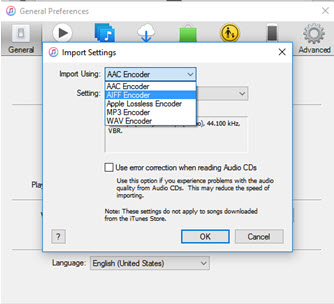
Langkah 3: Mengkonversi ke versi AIFF
Pilih lagu MP3 dan kemudian pilih menu 'File'. Di bawah menu 'File', pilih 'Ubah' dan kemudian memilih 'Buat AIFF versi' untuk menginisialisasi MP3 lagu AIFF konversi.
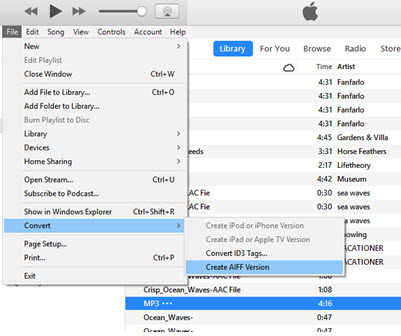
Opsional: MP3 untuk AIFF Converter Online gratis
Jika Anda ingin mengkonversi MP3 ke AIFF tanpa menginstal program perangkat lunak desktop, coba ini free MP3 untuk AIFF converter online di bawah ini:
Catatan: Karena alat online tidak mendukung "https", jadi jika konten di bawah ini adalah kosong, silakan secara manual klik ikon "Perisai" di sebelah kanan bar alamat browser Anda untuk memuat script. Tindakan ini aman tanpa membahayakan ke data atau komputer.